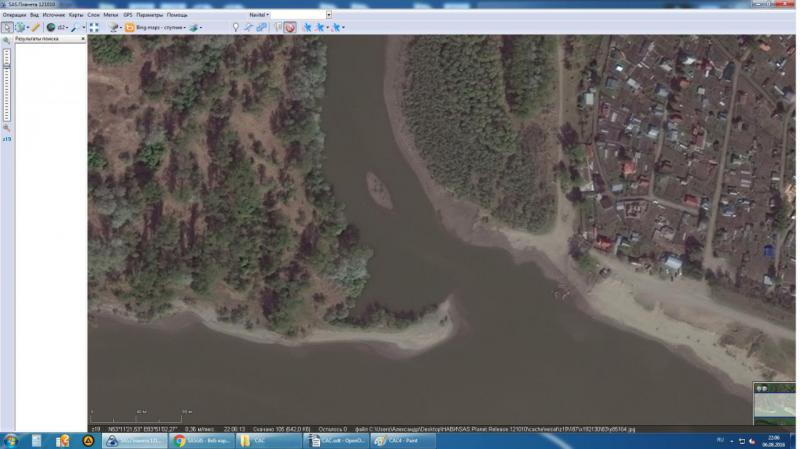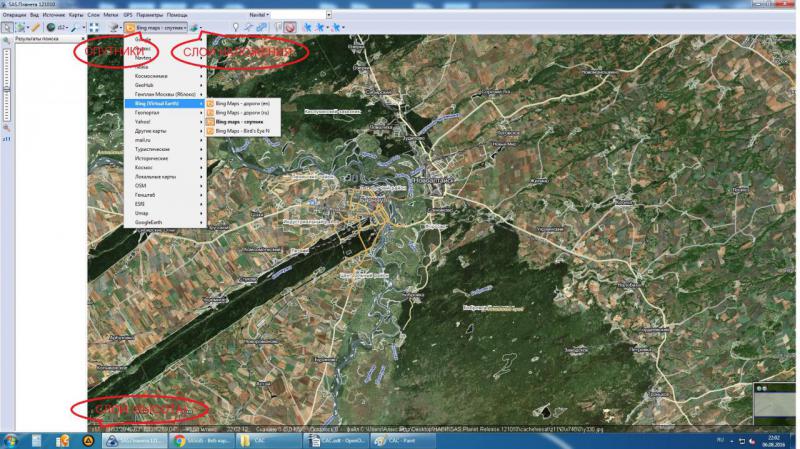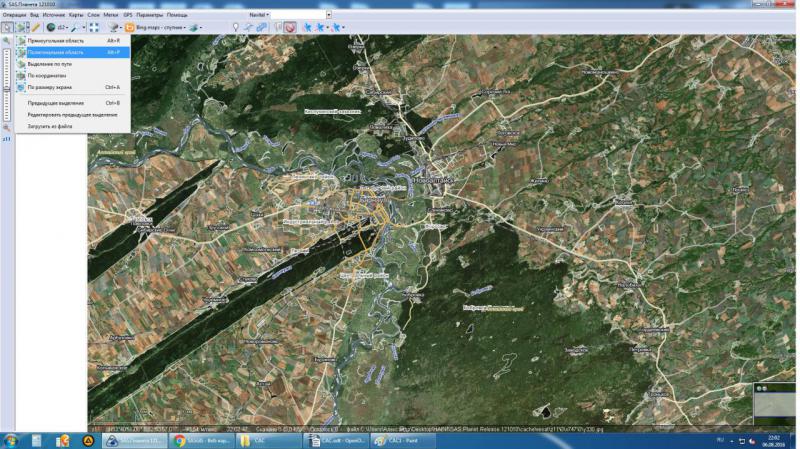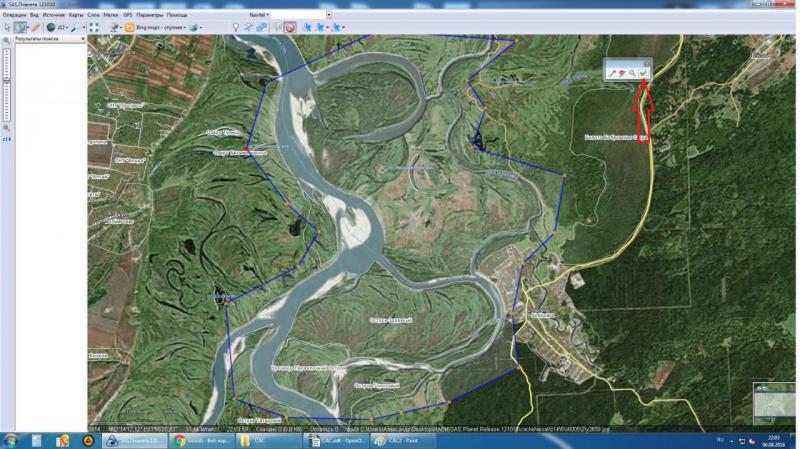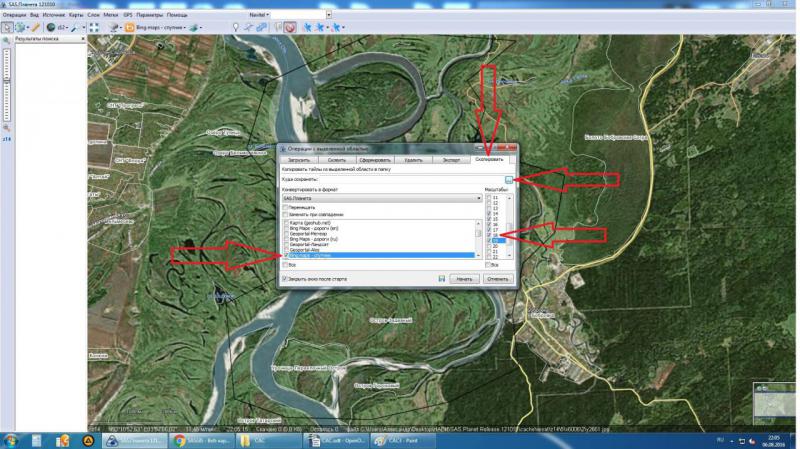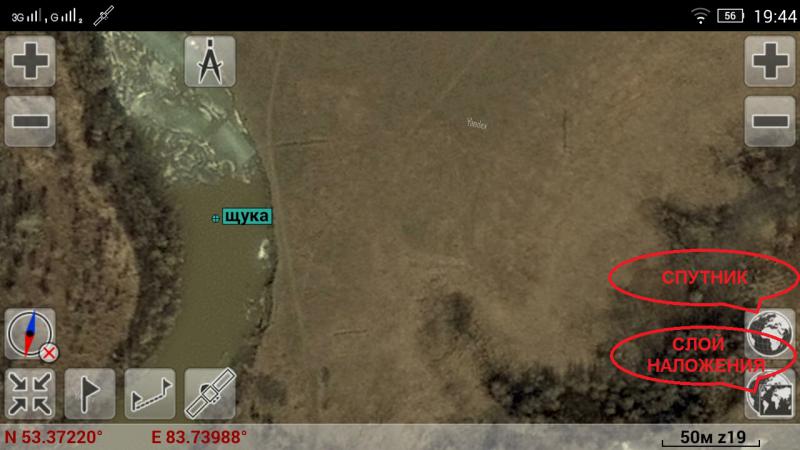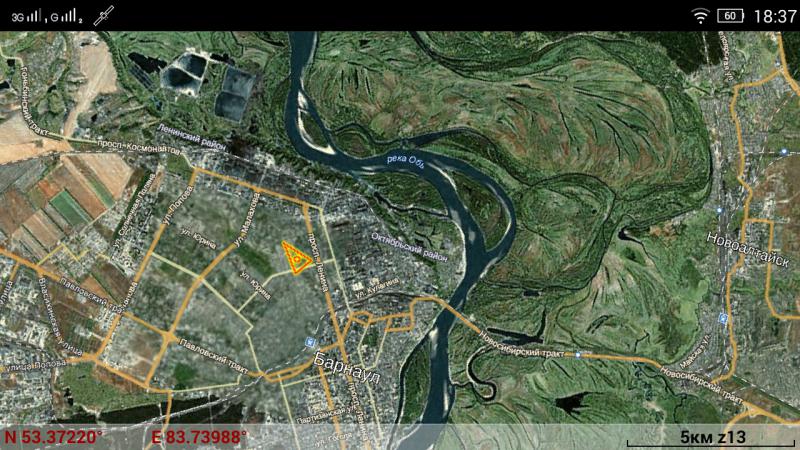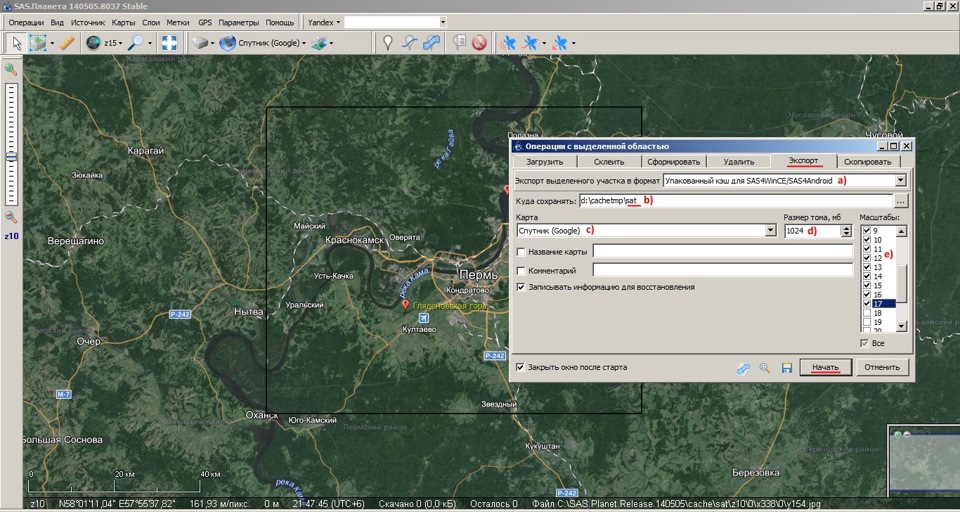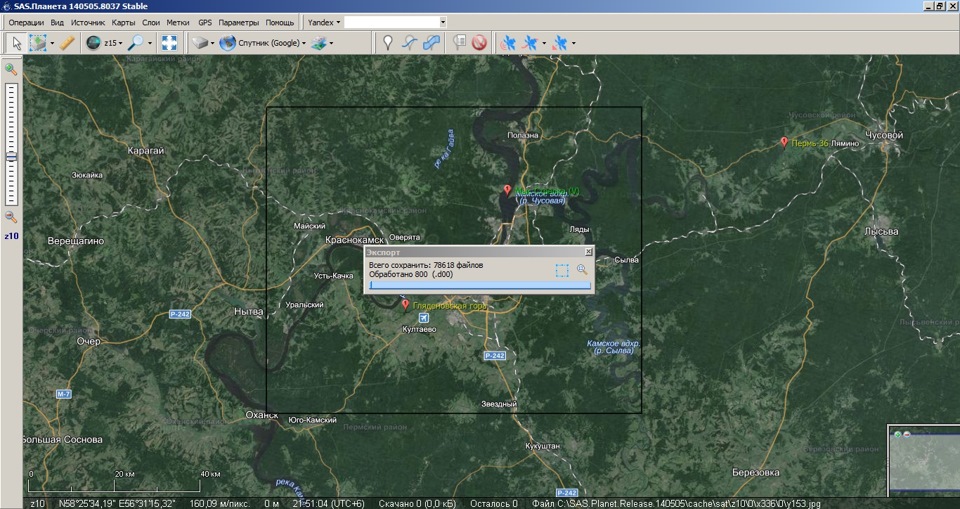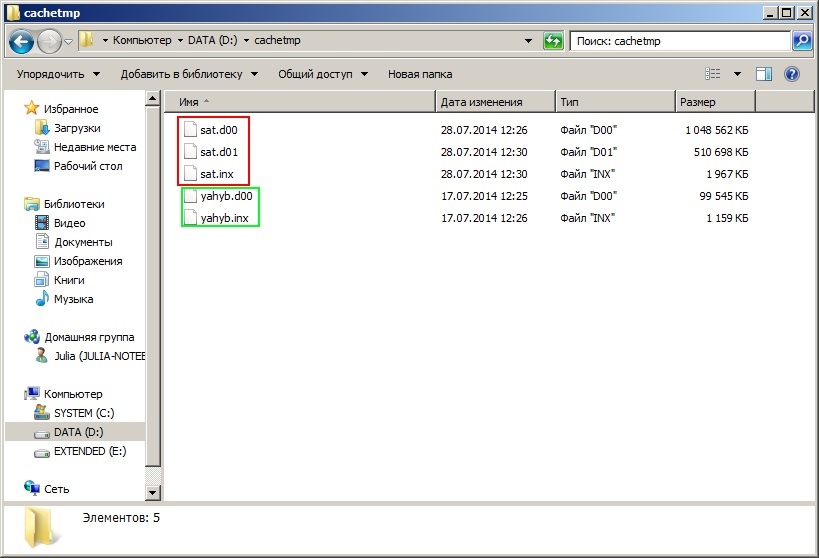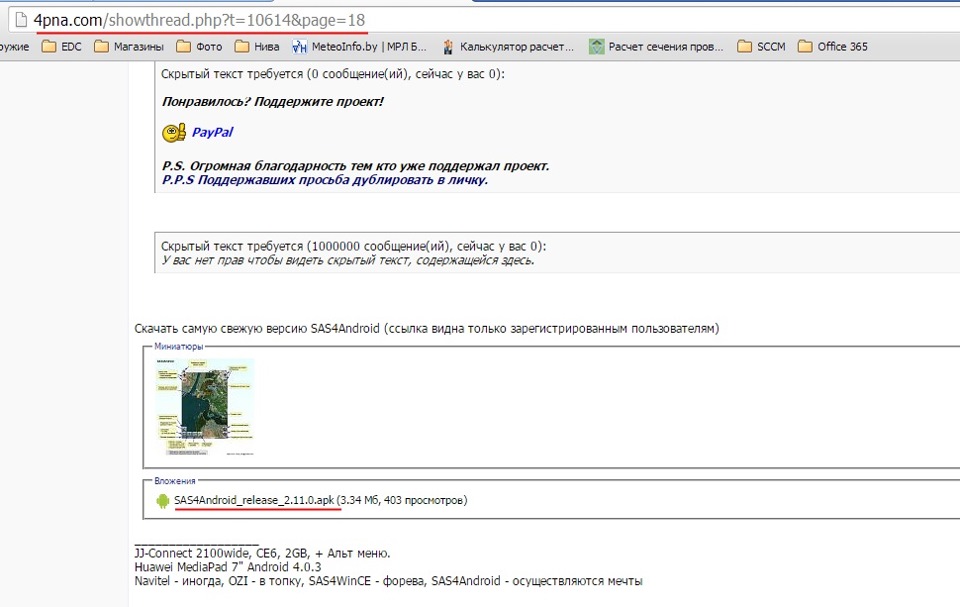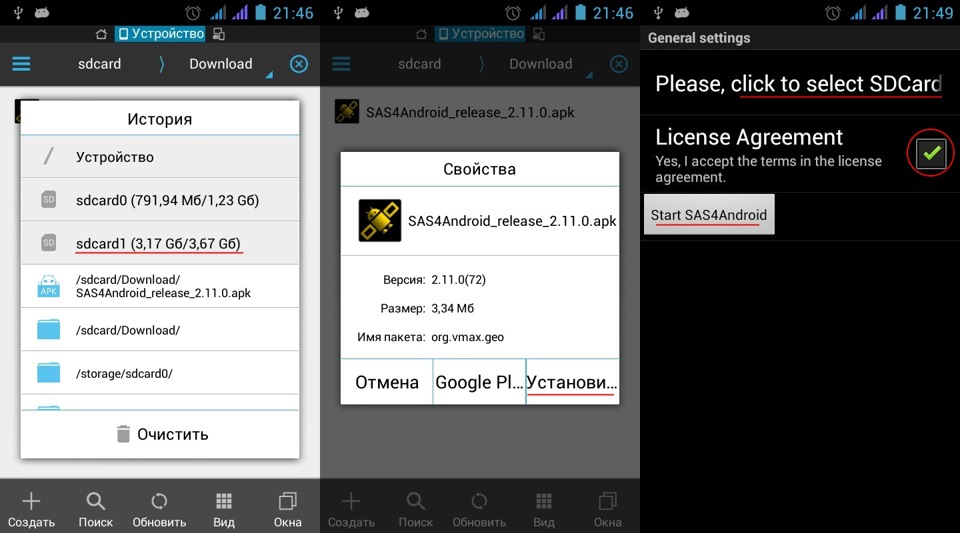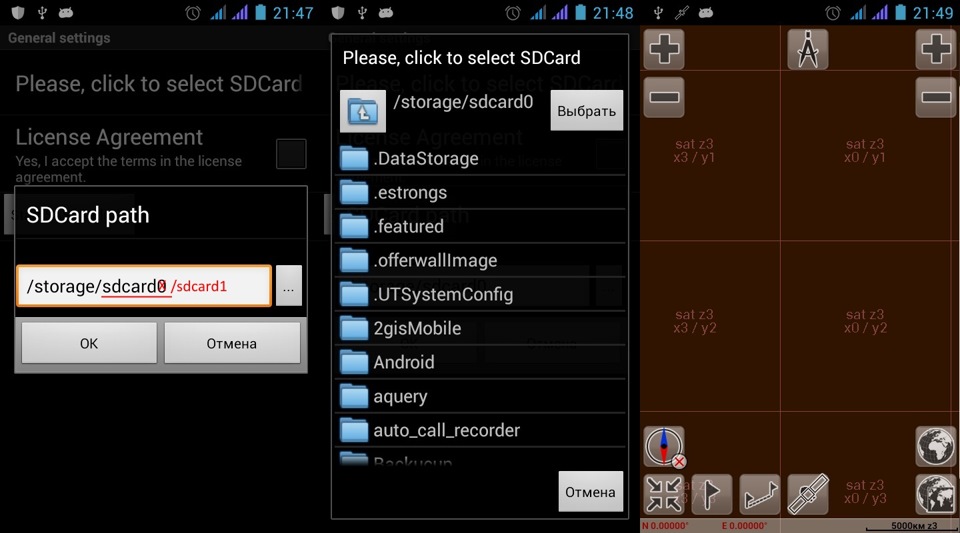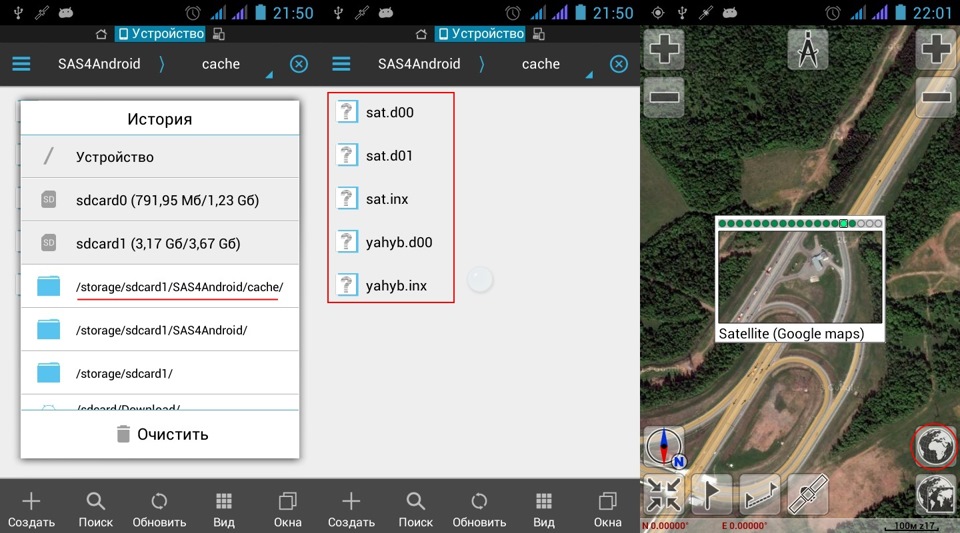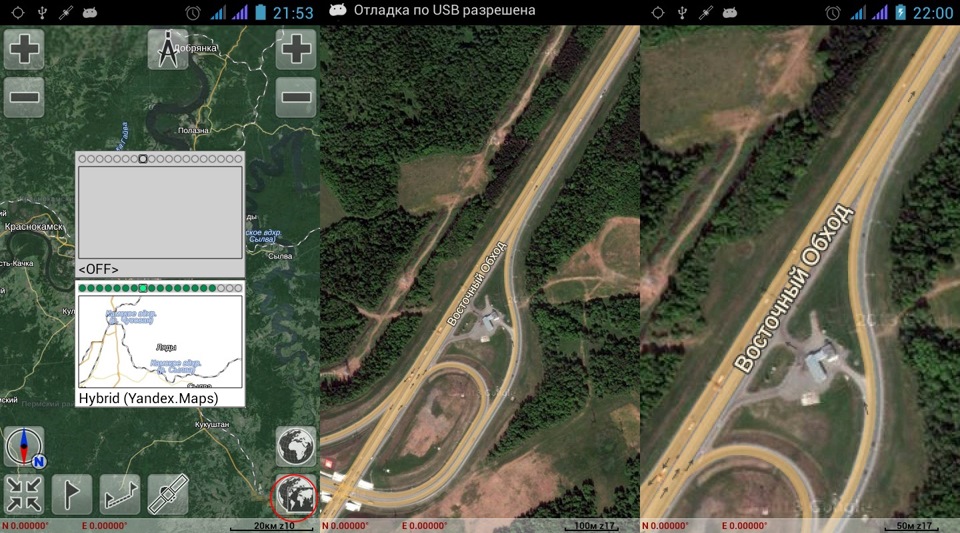Как сделать карты для сас4андроид
Загрузка карт
1. Возможна запись карт в 2-х видах: исходном в виде Тайлов или в пакованном. Тайл представляет собой фрагмент карты размером 256 х 256 пикселов. Для неупакованного cache необходимо создать директории:
sdcard/SAS4Android/cache/SAT
/sdcard/SAS4Android/cache/MAP
/sdcard/SAS4Android/cache/BOTH
Примечание автора: А еще по секрету скажу. зайди в настройки источников. «добавить новый» жмакай кнопку выбора директории [. ] и конфигуряй источник лежащий вообще где хочется. и необязательно в кэше.
2. Непакованный кэш имеет серьёзный недостаток: он содержит большое количество файлов малого размера, из-за чего на SD-карте образуется очень много неиспользуемых остатков кластеров. В итоге память используется нерационально, долго копируется на карточку. Неупакованный кэш рекомендуется использовать для целей тестирования. В остальных случаях рекомендуется использовать упакованный cache.
4. Упаковать кэш можно двумя способами: используя утилиту автора SAS4Android (v_max) или встроенный упаковщик SASPlanet‘ы. Эти способы имеют некоторые отличия в применении. Утилита v_max разработана для упаковки целиком всего cache из указанной папки. Поэтому процесс упаковки идёт без всяких проверок, просто все имеющиеся файлы один за другим упаковываются. Отсюда высокое быстродействие. Встроенный упаковщик SASPlanet‘ы работает с выделенной областью. Он проверяет наличие в кэше каждого тайла, входящего в выделенную область. На это тратится некоторое время. Особенно замедляется работа встроенного упаковщика, если выделить большую область («весь мир»), покрытую тайлами лишь частично. На проверку пустых мест уйдёт значительное время, а ведь упакованы будут только непустые тайлы.
Кроме того, если исходный cache сохранён в виде базы данных Berkeley, упаковать его будет возможно только встроенным упаковщиком.
Рекомендуется указывать целевое местоположене упакованного cache не на SD-карте, а на жёстком диске.
6. В настройках программы выбрать пункт «Директория кэша карт». Здесь можно ввести путь с клавиатуры, но удобнее и точнее будет нажать кнопку [. ] и выбрать путь через файловый диалог. Если путь к cache выбран по умолчанию, остаётся лишь подтвердить то, что покажет программа. После этого программа должна увидеть карты и слои.
Путь к кэшу по умолчанию /sdcard/SAS4Android/cache, то есть рядом с папкой work. Можно разместить папку cache в любом месте, лишь бы оно было доступно для приложений, но тогда потребуется отдельно указать программе путь к этой папке. В любом случае рекомендуется путь вида: /Какой-тоПуть/SAS4Android/cache. В этом случае минимизируются действия по идентификации папки с кэшем.
Замечание. Android различает большие и маленькие буквы.
В папку …/SAS4Android/cache настоятельно рекомендуется поместить пустой файл с названием .nomedia (это не опечатка, файл без имени и с расширением nomedia), чтобы отвадить медиасканер от поиска в папке cache картинок и музыки. Особенно актуально при использовании неупакованного кэша, в котором большое количество файлов изображений. Файл .nomedia можно найти в системных папках Андроида.
Скопируйте в папку cache заранее подготовленный кэш карт и слоёв.
При этом действует следующее правило: неупакованный кэш помещается в отдельную папку для каждой карты или слоя, а упакованный – прямо в корень папки …/SAS4Android/cache.
Например, неупакованный кэш Космоснимков находится внутри папки KSSAT, и эта папка лежит в папке cache. А упакованный кэш снимков Google состоит из файлов sat.d00, sat.d01, …, sat.dXX и sat.inx, и все эти файлы упаковки должны лежать тоже прямо в папке cache. Возможно одновременное использование как пакованого, так и непакованого кэша одного источника. В данном случае, например, BOTH (Гибридный слой Google) существует как в упакованом виде, так и в неупакованом.
Вообще говоря, они могут быть разными по содержимому. Поиск нужного фрагмента карты будет проводится сначала в неупакованом кэше, а если не нашлось там, то в упакованном.
7. Упакованный кэш с картами может иметь любое имя. Если имя входит в стандартный набор SAS4Android, то прямоугольник с соответтсвующим именем появится при вызове карты на экране. Пользователь может присвоить кэшу карт свое имя. В последнем случае необходимо подготовить и подключить пользовательский кэш. Читать в разделе Создание нескольких архивов.
Программа содержит обширный список источников, кэш которых будет подключаться автоматически, но только в том случае, если наименование файлов (папок) кэша соответствует наименованию по умолчанию. В том случае, если пользователь при создании кэша (особенно при кпаковке встроенным упаковщиком SASPlanet) изменил наименование, то такой кэш придется подключать вручную. При подключении кэша вручную обратите особое внимание на проекцию источника, кэш которого подключаете. В случае, если проекция будет указана неправильно, изображение карты окажется сдвинутым относителя указателя GPS на значительное расстояние. Программа не может определить проекцию источника автоматически!
Определение типа картографической проекции источника. Особенности источников Яндекс, Космоснимки, Navionics, mail, Про-город, Рамблер, E-Atlas
Картографическую проекцию любого иссточника карты (слоя) можно узнать следующим способом:
Найти себя. Непростая задача если вы плохо читали тему подготовки карт.
SAS4Android — программа для навигации по картам и спутниковым снимкам
Дата регистрации: 23-Июнь 14
Я с вашего позволения сильно распинаться не буду, ибо по ссылкам которые я размещу, находятся профильные форумы, на которых всё разжёвано до состояния мелкого фарша, однако если у кого то возникнут вопросы, ответы на которые мне известны — пишите, расскажу.
Итак, SAS4Android — программа для навигации по «офлайн» картам и спутниковым снимкам, скачанным с помощью программы SASPlanet (Google, Яндекс, Bing, Navitel, и пр.).
Первое что нам понадобится тащемто сама SASPlanet, скачиваем, устанавливаем, вроде сложного там ничего нет. Интерфейс выглядит так:
Всё интуитивно понятно, можно выбирать разные спутники и слои наложения (на которых хранятся контуры дорог, названия улиц, рек, населённых пунктов и пр.), которые можно включать и отключать по желанию.
Второе — флеш карта для телефона, у меня 10го класса на 32 Gb, заполнена за два года на 17 Gb примерно, но я очень много скачиваю, причём локальные участки — в максимальном разрешении до z 20.
Третье — сама SAS4Android, программа скачиваеться на телефон и устанавливается на флешку в него вставленную, предварительно разрешив ему установку из не проверенных источников. Процесс активации программы (она имеет ограниченный период использования, после чего начинает вылетать раз в 10 минут, приходится либо перезагружать, либо заплатить немного денег разработчику), описан по ссылке, в самом первом сообщении, так же, как собственно и описание процесса пользования программой. Запускаем программу, смотрим на тёмный экран и жёлтую стрелочку и выключаем её (два клика по клавише «назад»).
После установки программы, отключаем телефон, извлекаем флешку и подключаем её к компьютеру, на котором запускаем SASPlanet. Выбираем спутник, на котором интересующий нас участок карты, виден максимально качественно и полностью.
Открываем меню «Операции с выделенной областью», жмём «Полигональная область».
. и выделяем интересующий на участок карты и жмём на зелёную «галку» меню:
После чего, выбираем вкладку «Скопировать», в ней указываем директорию с кэшем программы SAS4Android, расположенной как мы помним на флешке, как правило по адресу: /sdcard/SAS4Android/cache (если программа сама не создала такой раздел, нужно сделать это вручную).
Отмечаем спутники картинки с которых мы хотим скачать (по умолчанию галка стоит на том, в котором открыта карта), при необходимости, можно выбрать несколько.
Далее, ставим галки на нужном для скачивания масштабе, просто для передвижения по полям, достаточно z14-z16, реже z17, слои z18 и крупнее, нужны только в случае необходимости подробной детализации какого то участка. Я скачал практически весь край (что бы после загрузки не пялится в тёмный экран и не искать в слепую загруженный участок) двумя спутниками: Bing maps и Спутник (Яндекс карты), с разрешением z9-z14 и слой наложения: Яндекс народная карта (Яндекс. Карты), с разрешением z9-z17 (слой наложения гораздо меньше по объёму, поскольку содержит только векторную графику), накануне очередного выезда я выбираю интересующий меня участок, захватывая весь маршрут с запасом, загружаю его с разрешением z15-z16 (реже 17), а клочок карты интересующий меня более подробно, выделяю отдельно и скачиваю до 19го, а то и 20го уровня.
Ждём пока программа сохранит выбранные нами карты, отключаем флешку, вставляем её в телефон, запускаем его и программу. В запущенной программе, открываем меню, выбираем директорию с загруженными картами и слоями наложения, после чего выбираем источник (спутник) уже в интерфейсе самой программы.
В программе можно отмечать точки с комментариями, рисовать трек, измерять расстояние и др. и пр., я если честно, пользуюсь только метками, треки не писал (не вникал как это сделать), в общем, для меня, это просто карта, позволяющая не заблудится в лесу, проехать полевой дорогой, или поставить метку в приглянувшемся месте.
Программа не лишена недостатков, загружать карты пред выездом может показаться занятием хлопотным, но на самом деле, процесс занимает гораздо меньше времени, чем я потратил на написание двух абзацев с его описанием.
Продам гараж на причале БМК, с вопросами в личку, телефон в профиле.
Лада 4×4 3D Хмурый трактор › Бортжурнал › Навигация вне дорог (часть 2)
Прошло полгода, и я наконец-то сподобился написать продолжение своей инструкции по закачке спутниковых и топографических карт в смартфон/планшет на Android.
Для понимания о чем идет разговор, рекомендую вам почитать первую часть инструкции, а я продолжу с того места, где остановился в прошлый раз 😉
…После того, как мы закачали необходимые квадраты на ПК с помощью SAS.Планета, нам необходимо преобразовать их в соответствующий формат.
Смотрим на Рисунок 1.
Переходим на вкладку «Экспорт».
a) выбираем нужный формат: «Упакованный кэш для SAS4WinCE/SAS4Android»
b) указываем путь сохранения; важно: сначала прописываем путь к каталогу, потом в пункте «с)» обязательно выбираем какой-нибудь другой тип карты, а только потом тот, который нужно; если все сделано правильно, то к прописанному пути автоматически допишется корректное название файла (в примере выше — у карты «Спутник Google» название sat, а у слоя «Яндекс.Гибрид» — yahyb).
d) Размер тома — если объем превысит его, то будет создан второй файл, затем третий, и т.д. Советую оставить по умолчанию 1024Mb
e) Масштабы — выбрать необходимые (обычно — с первого по последний скачанный масштаб).
Тыкаем «Начать»
Ждем, пока процесс дойдет до конца. В зависимости от размера области, экспортируемых масштабов, производительности ПК может занимать от нескольких минут до нескольких часов. Советую экспериментировать на небольших областях, чтобы получить примерное представление о времени обработки.
В указанном нами каталоге должны появиться указанные файлы. В примере на Рис.3 видно выгруженные файлы sat (два тома + индекс), и yahyb (один том + индекс).
Переходим в тему автора программы SAS4Android на форум «Мир автомобильных навигаторов (4PNA)», регистрируемся там (необходимо для скачивания программы), скачиваем пакет по ссылке.
Копируем скачанный пакет на смартфон, и запускаем его установку. На Рис.5 видно, что для работы с файлами на смартфоне я использую ES Manager. Обратите внимание и запомните, как называется ваша съемная карта памяти (в зависимости от модели смартфона она может называться sdcard, sdcard0, sdcard1, sdcard2) — это вам понадобится прямо сейчас. В моем примере — карта памяти называется sdcard1 (размер
После установки пакета, запускайте программу — при первом запуске она потребует небольшой настройки (Рис.5 и Рис.6):
a) принять лицензионное соглашение;
b) указать путь до съемной карты памяти (см. выше) — оттуда программа будет брать скачанные карты (в моем примере — /storage/sdcard1)
c) жмите Start SAS4Android — должно запуститься что-то похожее на правую часть Рис. 6. Не пугаемся, это нормально. Закрываем программу.
Сейчас нужно скопировать экспортированные карты с ПК на смартфон в нужный каталог.
На указанной в предыдущем шаге карте памяти должна находиться папка SAS4Android\cache, в которую и нужно забросить созданные вами файлы (см. Рис. 7). Тут никаких затруднений не должно возникнуть, я думаю.
Включаем навигацию на смартфоне, запускаем SAS4Android, и видим то, что хотели увидеть! При необходимости выбираем из нескольких карт / слоев то, что будет отображаться.
Важно: после запуска программы необходимо дождаться, пока найдутся спутники и программа определит ваше местоположение — иначе стартовая позиция определяется где-то в Африке, и у вас будет пустой экран (т.к. вы квадраты с картой Африки не выкачивали)
Источники:
Основная тема на форуме 4PNA — благодарности автору программы SAS4Android, вопросы по ней, новые версии, и т.п.
Инструкция на Google Docs — подробнейшая инструкция; если возникли какие-то проблемы при установке, вопросы по работе — там есть ответ.
Проект SASGIS — сайт программы SAS.Планета.
Благодарности:
v_max — автор SAS4Android и SAS4WinCE, за отличное удобное ПО
проект SASGIS — за SAS.Планета
Установка SAS4Android
Установка SAS4Android для версий Андроид от 2.2.х. до 4.3.х
1. Загрузить в устройстово установочный файл SAS4Android.apk
3. Запустить файл SAS4Android.apk.
По умолчанию структура папок программы такова:
Если используется структура папок по умолчанию, программа автоматически определяет пути к нужным папкам и файлам. Если используется другая структура папок, пути необходимо указывать вручную. В устройствах с версией Android до 4.3.x рекомендуется использовать именно структуру папок по умолчанию.
Далее рекомендуется приложение остановить и перейти к созданию кэша карт/слоев.
Особенности запуска на Андроид 4.4 и выше
На Андроиде 4.4 и выше права приложения на запись на SD-карту убрали. Если производитель не подправил прошивку при сборке, то приложение на нерутованом аппарате писать на SD-карту не сможет. В этом случае программа сама попытается найти, где разместить рабочую директорию. Скорее всего это будет директория в разделе данных приложения во внутренней памяти (некопителе) устройства.
При этом программа будет работать, данные будут записываться в папку work, считываться оттуда. Но пользователь будет лишён возможности взять что-либо из папки work или что-либо положить туда. Разумеется, речь идёт о нерутованном устройстве. Если такое состояние дел устраивает пользователя, то больше ничего делать не нужно. В противном случае придётся поработать руками.
Нужно найти такое место на устройстве, в которое и программа сможет записывать данные, и мы сможем эти данные оттуда брать и добавлять свои в случае необходимости.
Экспериментальным путём удалось отыскать такое место. Порядок действий по установке:
Здесь приведен готовый проверенный спсоб обхода ограничений Android 4.4х. Пользователю не возбраняется самому экспериментировать с местоположением и названием данной папки.
Выход в меню настроек программы.
После запуска программы выход в меню настроек осуществляется нажатием на системную кнопку “Меню”. Это может быть как аппаратная кнопка так и экранная кнопка в нижней части экрана (три вертикальные точки). В зависимости от вашего аппарата и версии Андроида на нем, это может быть либо аппаратная, либо экранная кнопка в нижней части экрана. На многих новых аппаратах с Андроидом версий 4 и выше эта кнопка совмещена с кнопкой списка запущенных приложений (два совмещенных прямоугольничка). В этом случае для выхода в меню достаточно нажать и удерживать нажатой кнопку запущенных приложений до появления меню настроек.
Особенности включения и выключения SAS4Android
При запуске программы включаются все режимы: отображение карт, навигация, запись трек лога (запуск сервиса). Имеется возможность выйти из приложения (перевести в спящий режим) без остановки сервиса, т.е. записи трек лога. В зависимости от настроек (режим записи трек лога, режим остановки сервиса) при необходимости запустить какую либо другую программу, позвонить или ответить на звонок при сохранении работающего сервиса следует использовать либо кнопку back, либо кнопку «домой» в виде домика.
Для остановки сервиса, в зависиммости от настроек, использовать двойной клик на кнопку «Назад», либо опустить «шторку», в списке запущенных приложений кликнуть по строке SAS4Android, нажать на кнопку Остановить.
#. В планшетах чаще всего статусная строка находится внизу. В её правой части группируются значки запущенных приложений. Если кликнуть по любому значку, то всплывет окно с линейкой со значками «Быстрых параметров» (звук, яркость WiFi, БТ, сеть, местоположение и т.п.), а ниже построчный список запущенных приложений.
Особенности распространения прораммы
Программа SAS4Android распространяется бесплатно.
Но есть способ лучше.
Скрытый текст требуется (0 сообщение(ий), сейчас у вас 59):
Понравилось? Поддержите проект!

P.S. Огромная благодарность тем кто уже поддержал проект.
P.P.S Поддержавших просьба дублировать в личку.
Ключи не продаются! Пожертвования с любыми упоминаниями о ключах или покупке в комментариях будут возвращены отправителям.
Проверьте для начала, что на Вашем устройстве файл deviceld.txt есть.
Если его нет, то ключ для Вашего навигатора создать не получится (увы, есть некоторые сильно урезанные модельки, на которых этот механизм не работает).
Если у Вас файл deviceld.txt пустой или не рабочий (остался от старой версии программы до сброса заводских настроек или обновления системы).
1. Удаляем старый deviceld.txt.
2. Запускаем программу.
3. Ждем, пока словит спутники (строка координат станет черной).
4. Закрываем программу. Действующий идентификатор должен появиться в папке work.
5. Обращаемся в личку к автору прораммы.
Так что, если Вы обновите систему или сделаете сброс до заводских настроек, то ключ работать перестанет.
Тем не менее, и это решаемо заменой ключа. Все вопросы про снятие ограничений задавайте в личку автору программы.